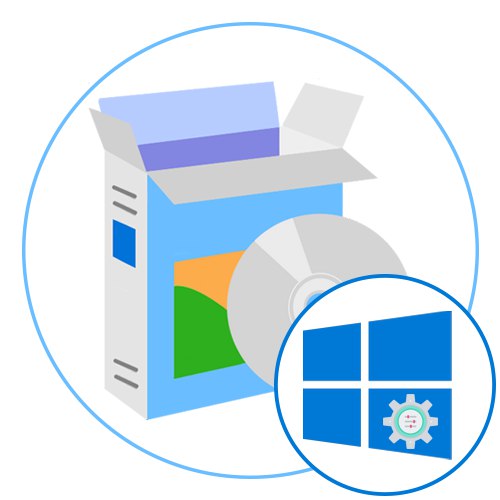
Tweaker Winaero
Przedstawiciel o nazwisku Winaero Tweaker otwiera listę programów do ulepszania systemu Windows 10. To darmowe rozwiązanie, które zapewnia ogromną ilość różnorodnych funkcji związanych z wyglądem i parametrami systemu operacyjnego. Na przykład możesz tutaj dokonać szybkiej personalizacji, ustawiając nowy motyw lub zmieniając skalę czcionki, okien i ikon. Dodatkowo skonfigurowane są wszystkie czcionki systemowe i dźwięki.
Jednak elementy wizualne i dźwiękowe to tylko niewielka część wszystkich możliwości Winaero Tweaker. Najciekawsze i najbardziej znaczące parametry znajdują się w sekcji "Zachowanie"... Możesz wyłączyć sprawdzanie dysku pod kątem błędów podczas ładowania systemu Windows, jeśli sesja została zakończona nieprawidłowo, usunąć ostrzeżenie o zabezpieczeniach niektórych plików, wyłączyć automatyczne aktualizacje sterowników, zrestartować komputer po zainstalowaniu aktualizacji systemu i wiele więcej. Nie będzie możliwe opisanie absolutnie wszystkich opcji Winaero Tweaker, dlatego zalecamy zapoznanie się z pełną listą na oficjalnej stronie internetowej przechodząc do sekcji "Cechy".
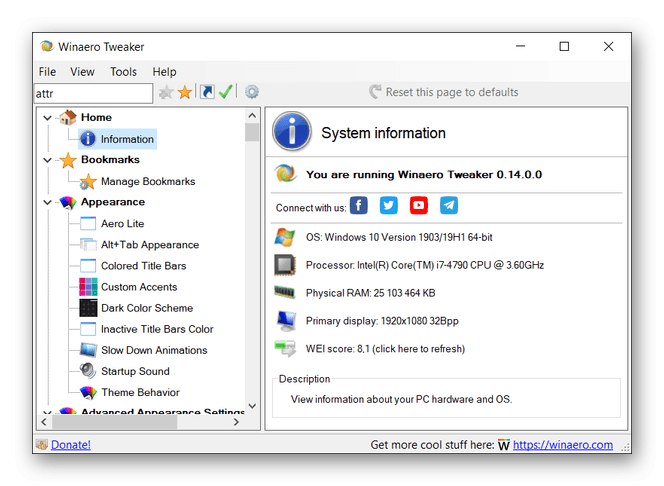
W większości przypadków po wybraniu opcji w samym oknie oprogramowania wyświetlana jest zasada jej działania oraz opisane są parametry systemu operacyjnego, które zostaną zmienione w tym przypadku. Na pewno zobaczysz, który klucz rejestru jest edytowany lub który plik jest usuwany. Pomoże Ci to niezależnie kontrolować wszystkie zmiany w systemie Windows 10 i, jeśli to konieczne, wycofać je, utworzyć kopie zapasowe obiektów lub ręcznie wykonać te same manipulacje. Ponadto witryna Winaero Tweaker zawiera różne zalecenia dotyczące rozwiązywania popularnych problemów z wykorzystaniem tej aplikacji. Sprawdź je, klikając poniższy link, aby odkryć wszystkie aspekty interakcji z takim oprogramowaniem.
Pobierz Winaero Tweaker z oficjalnej strony internetowej
TweakNow PowerPack
TweakNow PowerPack to kolejne oprogramowanie na dużą skalę zaprojektowane do elastycznego dostosowywania systemu Windows 10 i wyłączania niektórych opcji, które są domyślnie blokowane przez programistów. Interfejs aplikacji podzielony jest na zakładki tematyczne. Postępuj zgodnie z nimi, aby znaleźć odpowiednie parametry i zacznij je zmieniać. Najprostsze opcje to wyczyszczenie systemu z niepotrzebnych plików, sprawdzenie rejestru pod kątem błędów i zarządzanie przeglądarkami, takie jak usuwanie historii lub czyszczenie pamięci podręcznej. Dzięki TweakNow PowerPack możesz przeglądać i kontrolować listę bieżących procesów, konfigurować system operacyjny tak, aby wyłączał się po czasie, optymalizować pamięć RAM, usuwać programy startowe i dodawać różne ikony do pulpitu, na przykład jeden z podłączonych dysków.
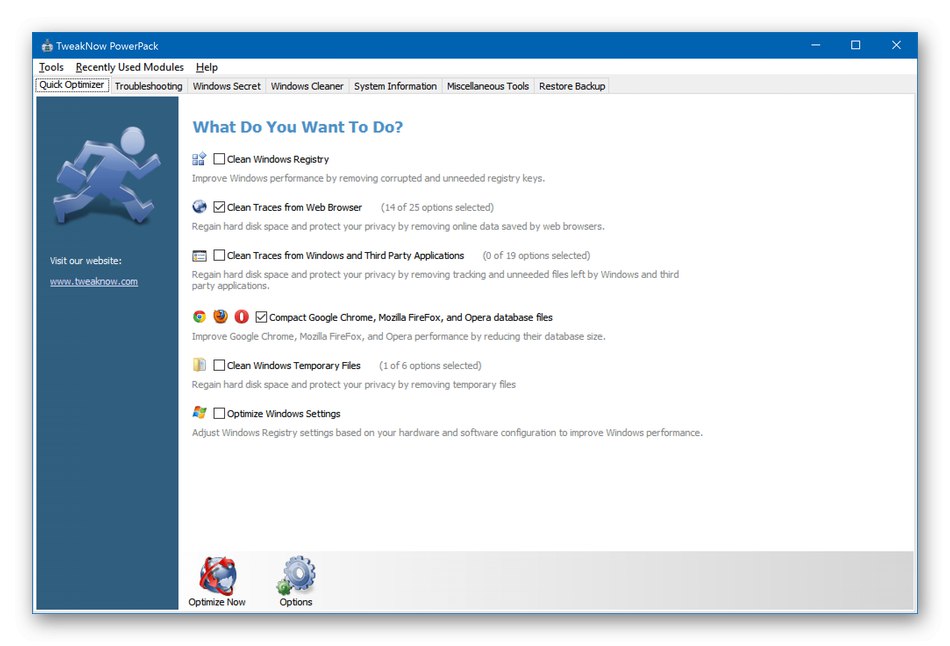
Modyfikacjami związanymi z wyglądem systemu Windows można również sterować zgodnie z osobistymi preferencjami użytkownika, odwołując się do odpowiedniej zakładki. W TweakNow PowerPack znajduje się również zakładka, która pozwala uruchomić narzędzia do rozwiązywania problemów. Przed rozpoczęciem uważnie przeczytaj zasadę działania narzędzia, aby dokładnie pomogło poradzić sobie z powstałą trudnością. Nie zapomnij o tworzeniu punktów przywracania, jeśli wprowadzisz jakiekolwiek zmiany związane z zachowaniem systemu operacyjnego. W TweakNow PowerPack odpowiada za to zakładka. Przywracania kopii zapasowejgdzie można zarówno utworzyć punkt przywracania, jak i przywrócić komputer do jego pierwotnego stanu. W TweakNow PowerPack nie ma języka rosyjskiego, a program jest rozpowszechniany za opłatą, dlatego przed zakupem pobierz jego wersję próbną, aby sprawdzić, czy jest dla Ciebie odpowiednia.
Pobierz TweakNow PowerPack z oficjalnej strony internetowej
WinPurify
Funkcjonalność WinPurify jest bardziej skoncentrowana na wyłączaniu niepotrzebnych opcji obecnych w systemie operacyjnym. Niektóre z nich są związane ze zbieraniem wrażliwych danych, podczas gdy inne są odpowiedzialne za usuwanie efektów wizualnych lub wyłączanie automatycznej instalacji aktualizacji Windows. Wszystkie parametry są podzielone na zakładki i są kontrolowane za pomocą przełączników dwustabilnych.Nazwa każdego parametru oznacza tylko ustawienie, za które odpowiada za wyłączenie lub aktywację, więc nie powinno być problemów ze zrozumieniem pozycji w menu.
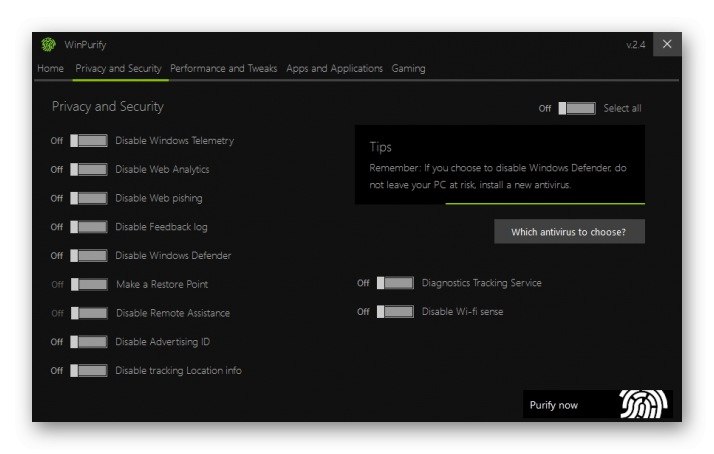
W zakładce „Aplikacje i aplikacje” zarządzać standardowymi aplikacjami. Ta opcja jest dostępna ze względu na fakt, że wiele z tych narzędzi po prostu nie jest potrzebnych użytkownikowi, ale jednocześnie działają one w tle i ładują system. Karta zasługuje na szczególną uwagę w WinPurify "Hazard". Ma tylko jeden przycisk, po naciśnięciu aktywowany jest tryb gry. To automatycznie kończy niepotrzebne procesy i wyłącza wyświetlanie wyskakujących powiadomień. Nie jest tajemnicą, że automatyczne wykonywanie takich działań pomoże trochę rozładować system operacyjny z niepotrzebnych zadań i uchronić użytkownika przed przypadkowymi awariami podczas rozgrywki. Aby bezpłatnie pobrać WinPurify z oficjalnej strony internetowej, kliknij poniższe łącze.
Pobierz WinPurify z oficjalnej strony internetowej
Ogrodzenia Stardock
Stardock Fences to kolejne nietypowe oprogramowanie, którego główna funkcjonalność ma na celu dostosowanie wyglądu systemu operacyjnego i optymalizację dostępu do określonych folderów lub skrótów. Dzięki temu narzędziu powstają różne bloki z ikonami na pulpicie, możesz przenieść je w żądane miejsce lub np.dodać skrót odpowiedzialny za szybkie przejście do katalogu z obiektami. Jeśli zachodzi potrzeba, aby jak najmniejsza liczba elementów była wyświetlana na pulpicie, stwórz dla nich różne grupy i umieść je w osobnym rogu. Rozwijaj je tylko wtedy, gdy jest to konieczne, aby nie tracić czasu na korzystanie z opcji wyszukiwania lub poruszanie się po różnych katalogach za pomocą Eksploratora.
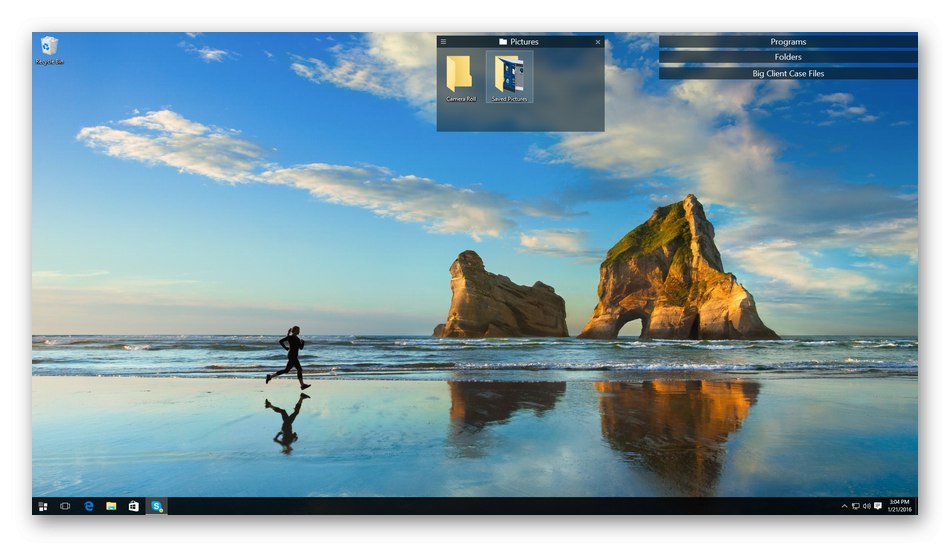
Takie listy mogą przechowywać nie tylko skróty, ale także inne katalogi lub pliki. Następnie zostaną wyświetlone w postaci tabeli, w której występuje nazwa, rozmiar i typ pliku. Elementy są sortowane za pomocą prostego przeciągania i upuszczania, co znacznie oszczędza czas podczas wprowadzania różnych ustawień. Dostępna jest nieograniczona liczba płytek z dowolnymi elementami. Stardock Fences jest regularnie aktualizowany, a wszystkie innowacje są opisywane przez programistów na stronie. Stardock Fences jest dystrybuowany za opłatą, w niektórych planach taryfowych pakiet zawiera inne rozwiązania tej samej firmy, więc zapoznaj się z nimi szczegółowo przed zakupem.
Pobierz Stardock Fences z oficjalnej strony internetowej
7+ Tweaker paska zadań
Już nazwa 7+ Taskbar Tweaker sugeruje, że to rozwiązanie ma na celu dostosowanie paska zadań. Oczywiście ogólnie można sobie z tym poradzić bez korzystania z oprogramowania firm trzecich, ale to narzędzie zawiera nietypowe parametry, a ich organizacja jest wykonana w wygodniejszej formie. Korzystając z wbudowanych opcji, posortuj elementy według określonych parametrów, zaznaczając odpowiednie pozycje menu znacznikiem, dostosuj działanie prawego i środkowego kliknięcia myszy, ukryj lub pokaż różne elementy znajdujące się na pasku zadań.
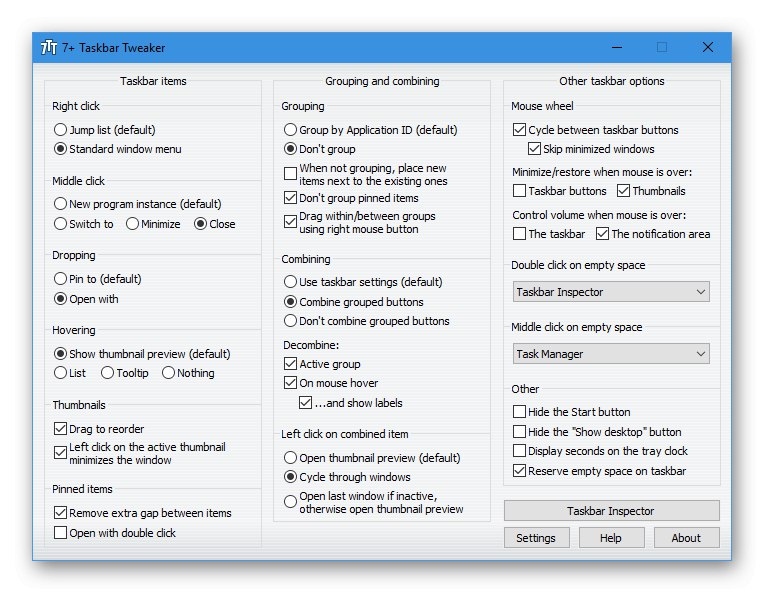
Niestety, nie ma więcej funkcji w 7+ Taskbar Tweaker, więc może nie działać dla niektórych użytkowników. Jeśli jednak jesteś zainteresowany zmianą paska zadań, powinieneś pobrać to oprogramowanie i użyć go do szybkiej edycji wymaganych parametrów. Wszystkie elementy interfejsu znajdują się w jednym oknie, więc nie musisz przechodzić do dodatkowych menu. Musisz jednak zrozumieć nazwy ustawień, ponieważ nie ma rosyjskiego języka interfejsu. Na stronie programisty 7+ Taskbar Tweaker możesz śledzić aktualizacje i pobrać zarówno wersję stabilną, jak i beta aplikacji.
Pobierz 7+ Taskbar Tweaker z oficjalnej strony internetowej
Bóg dostosowywania
Ostatnie zastosowanie naszego materiału ma również na celu dostosowanie wyglądu systemu operacyjnego Windows 10 i nazywa się Customizer God. To narzędzie zawiera nie tylko najbardziej standardowe parametry, które można bez problemu znaleźć w menu „Opcje” w systemie Windows, ale jest też wiele ustawień, które pozwalają nawet edytować klucze rejestru i zastępować pliki systemowe.Aby to zrobić, w lewym panelu wybiera się sekcję, na przykład ustawianie ikon lub dźwięków systemowych. Następnie zobaczysz listę istniejących elementów i możesz przystąpić do ich edycji.
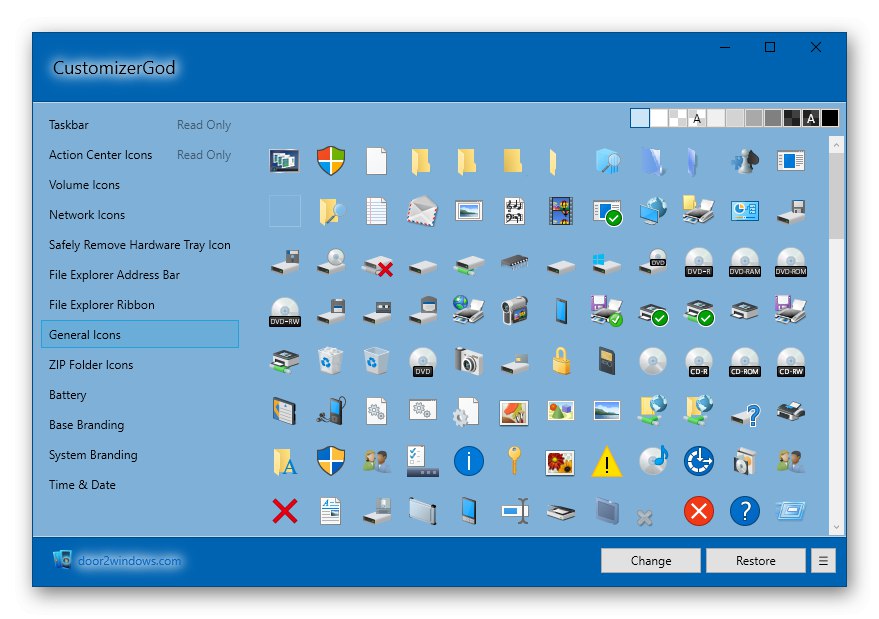
Customizer God ma mały edytor, który pozwala szybko zmienić kolor okna lub zastąpić ikonę tą, która jest już na lokalnej pamięci. Chociaż w tym oprogramowaniu nie ma języka rosyjskiego, nawet początkujący użytkownik będzie w stanie poradzić sobie ze wszystkimi pozycjami menu, ponieważ interfejs jest zaprojektowany w intuicyjny sposób. Na stronie dewelopera Customizer God, oprócz tego oprogramowania, znajdziesz inne rozwiązania pomocnicze, które pozwalają uprościć interakcję z Windows 10 lub dostosować jego zachowanie do własnych potrzeb.
Pobierz Customizer God z oficjalnej strony
Oprócz przedstawionych już narzędzi istnieje ogromna liczba wysoce ukierunkowanych programów, które na przykład wyłączają śledzenie lub zabraniają automatycznych aktualizacji systemu operacyjnego. Na naszej stronie znajdują się artykuły, które szczegółowo opisują takie rozwiązania, więc jeśli jesteś zainteresowany tym tematem, kliknij następujące nagłówki, aby przejść do czytania tych materiałów.
Przeczytaj także:
Programy do wyłączania śledzenia w systemie Windows 10
Oprogramowanie do konfiguracji mikrofonu w systemie Windows 10
Programy do wyłączania aktualizacji systemu Windows 10
Programy do instalacji tapety na żywo w systemie Windows 10